Las transiciones entre diferentes secciones de un tema tienen una gran importancia, ya que su buena ejecución permite que el tema fluya de forma natural, pero según los arreglos y la estructura que hayamos implementado pueden hacerse complicadas.
Hay gente que opta por utilizar efectos de librería, como samples de barridos, impactos, ruido blanco… no son malas opciones, pero nada se va a integrar mejor con tu tema que crear tus propios efectos a partir de los mismos sonidos del track. Por eso, hoy os vamos a enseñar 4 efectos muy fáciles de realizar y muy efectivos, para que podáis darle ese toque profesional a vuestros tracks.
1. Envío a una reverb muy grande
Imagina una sección con una vocal o un sinte principal muy protagonista, de la que después queremos pasar a una parte más tranquila, en la que ese elemento que tenía tanto protagonismo desaparece. Pasar de una parte con mucha energía, y llena de instrumentos, a otra más vacía y tranquila puede ser complicado, pero este sencillo truco suele funcionar muy bien.
Simplemente crea un bus de envío/retorno en tu proyecto, carga tu efecto de reverb favorito, configura el nivel de mezcla al 100% y un tiempo de caída largo, así como un tamaño relativamente grande si tu reverb dispone de este parámetro. El predelay puedes dejarlo a cero, ya que lo buscamos aquí es que ese sonido protagonista se bañe en reverb, y una vez deje de sonar en el tema, solo quede la cola de la reverb, suavizando mucho la transición.
Te recomendamos que, en el bus de envío, añadas un ecualizador detrás de la reverb, sobre todo para recortar frecuencias graves y esculpir la reverb de forma que no tape los sonidos que quedan en la sección a la que pasamos en la transición.
Ahora solo tienes que automatizar un envío desde el canal del instrumento protagonista del que hablábamos hacia el bus que acabamos de configurar, para que solo envíe a la reverb en la parte final, justo antes de dejar de sonar. En la imagen puedes ver como, en la transición de una sección de vocales a una instrumental, enviamos la vocal a una reverb antes de que desaparezca.
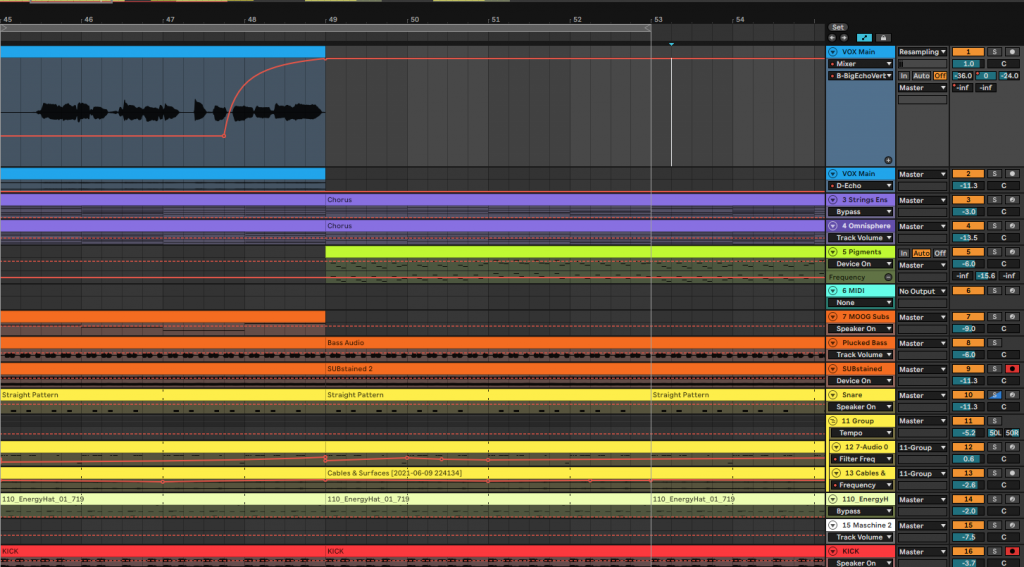
Aquí puedes escuchar el ejemplo:
Esto puedes aplicarlo no sólo en sonidos principales, también puedes aplicarlo a una sección de batería que desaparece, o a cualquier elemento que deje de estar presente en un tema durante una sección determinada. También puedes probar a añadir saturación al bus de la reverb para un resultado más obvio y exagerado, si quieres que la reverb resalte todavía más.
2. Reverb inversa
En este caso, este es un truco que funciona muy bien antes de introducir elementos, aunque también se puede aprovechar para cualquier tipo de transición. De lo que se trata es de grabar uno de los sonidos de nuestro tema con una considerable cantidad de reverb, más alta de la que lleve en el track normalmente y a un nivel de mezcla máximo o cercano al máximo.
Esto podemos hacerlo aumentando el nivel de mezcla de una reverb que ya esté presente en ese instrumento, o creando una especialmente para este propósito, ya sea por inserción o por envío a un bus.
Una vez grabado el sonido con la reverb en audio, tenemos que cortar la parte del sonido original y quedarnos solo con la cola. Ahora, invertimos esta cola, dándole la vuelta, algo que podrás hacer fácilmente en tu DAW o en cualquier editor de audio, y la colocamos justo antes de que entre el sonido en cuestión en nuestro tema. En la siguiente imagen puedes ver como este efecto anticipa la entrada de el sintetizador principal.
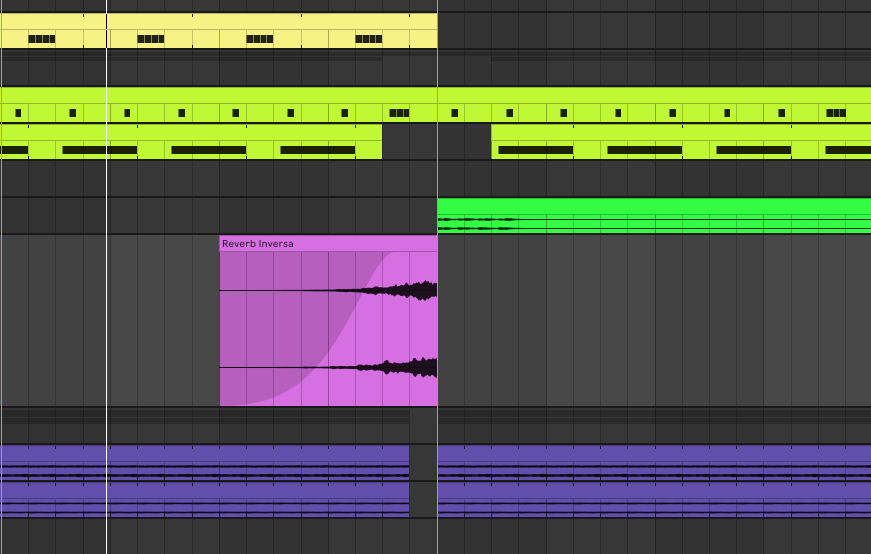
Esto creará una transición suave y a la vez un efecto de anticipación del sonido que está por entrar, y funciona especialmente bien con vocales o instrumentos principales. Si quieres ir un paso más allá, puedes probar a hacer recortes rítmicos en el audio, lo que hará el efecto más obvio y llamativo si esa es tu intención.
Puedes escuchar el ejemplo aquí:
También puedes ver cómo emplea este efecto Andres Campo en su Masterclass, añadiendolo antes de introducir la vocal de Kase.O en su remix de ‘Mitad y Mitad’.
3. Delay inverso
Aquí seguimos con la idea del efecto anterior, pero en lugar de utilizar una reverb, utilizaremos un delay. El procedimiento es más o menos el mismo: creamos un bus con nuestro efecto favorito de delay, ponemos el nivel de mezcla (Dry/wet o mix) al 100%, escogemos un ritmo o un tiempo de delay que nos guste y subimos el feedback a valores relativamente altos, entre un 65% y un 90%, dependiendo del tiempo del delay y de la longitud de la cola que queramos grabar. Escogemos uno de nuestros sonidos, enviamos una parte al bus donde hemos configurado el delay. Ahora configuramos una nueva pista de audio, en la que grabaremos solamente el sonido que salga del bus, es decir, solo las repeticiones del delay, sin el sonido original.
Una vez grabado, recortamos las repeticiones, les damos la vuelta invirtiendo el audio, y colocamos la muestra resultante justo antes de la transición de nuestro tema que nos interese.
En el siguiente ejemplo de audio, podemos escuchar cómo pasamos de una sección más tranquila a otra más intensa, utilizando una grabación delay inverso sobre un sample vocal que no aparece en el ejemplo. Podéis ver como está dispuesto en la imagen posterior.
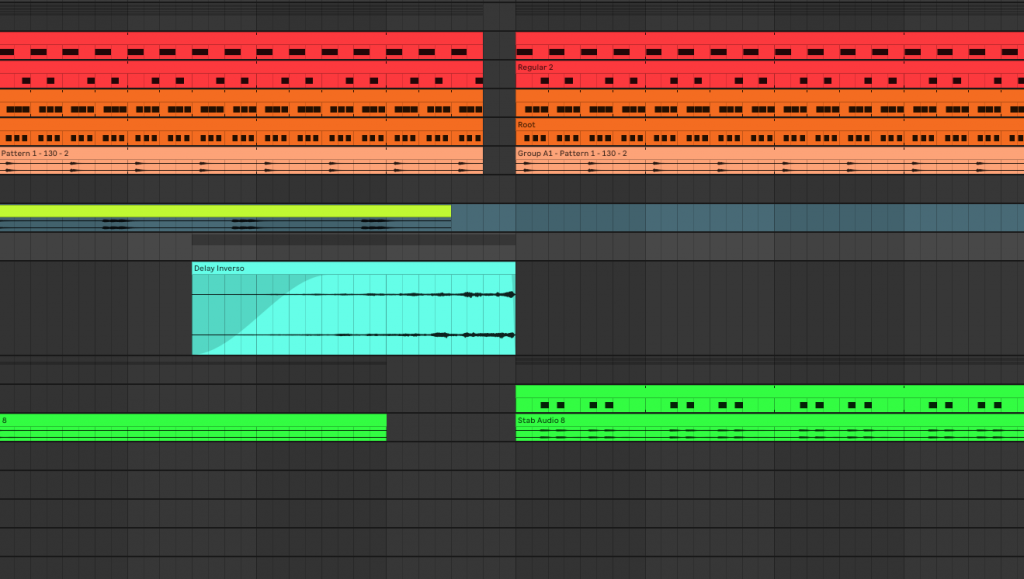
Como el anterior, este efecto funciona muy bien para introducir instrumentos, pero es muy efectivo igualmente para realzar cualquier transición de nuestro tema. Experimenta con distintos tiempos de delay, sincronizados para efectos rítmicos o sin sincronizar con el tempo de nuestro tema para resultados más caóticos y experimentales.
4. Crea y automatiza capas de ruido blanco en tus percusiones
Lo que vamos a hacer aquí es crear el efecto de que nuestras percusiones van in crescendo en una sección determinada de nuestro tema, al añadirles una capa de ruido blanco que se va intensificando según se acerca la transición a la próxima sección.
Este tipo de efecto requiere algo más de trabajo, aunque si eres usuario de Ableton Live hay una forma muy fácil de hacerlo. Primero vamos a ver la alternativa que sirve para cualquier DAW.
Abre un sintetizador que te permita utilizar un oscilador de ruido como fuente de sonido y añádelo a tu tema. La idea es que, a cada golpe de percusión de la pista a la que le queramos aplicar el efecto, se añada también una capa de ruido que le sume intensidad, y mediante automatización, ir haciendo esa capa de ruido más presente, para añadir tensión a la transición.
Esto es más sencillo de hacer si has programado tus percusiones en MIDI, ya que simplemente tendrás que copiar el clip MIDI de tu percusión al canal del sintetizador en el que vamos a crear el ruido blanco. Si tu percusión es de audio, tendrás que replicar los ritmos de la misma en un nuevo clip MIDI, dibujando las notas para cada golpe.
Una vez en el sintetizador, solo nos interesa la señal de ruido. Si es posible, configuraremos el filtro en modo HPF (Paso alto), para cortar las frecuencias graves que no nos interesan. Como mínimo, recomendamos cortar a unos 200 Hz, pero puedes subir el ‘cutoff’ hasta donde te guste más. Si el sintetizador elegido no dispone de este tipo de filtro, lo aplicaremos después como inserción, ya sea con otro efecto de filtro o con un simple ecualizador.
Además del filtro, necesitaremos configurar la envolvente, con unos valores de caída y ‘release’ relativamente cortos, y el sustain y ataque al mínimo. A continuación, hay que automatizar dicha envolvente, haciendo que el tiempo de caída y de release de cada golpe sea cada vez mayor, lo que generará un efecto de intensidad y de tensión.
A continuación puedes ver en la imagen la automatización que hemos realizado sobre el ‘Decay’ y el ‘Release’, añadiendo una capa de ruido sobre la pista de Snare que tenemos, justo antes de pasar a la sección en la que se introducen un bajo y un sinte. También te dejamos un audio para que lo escuches.
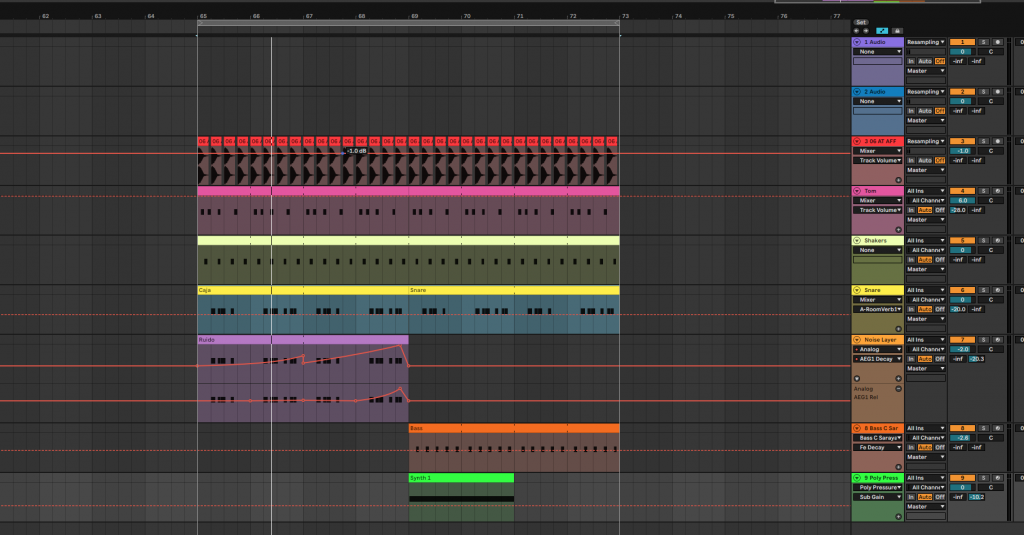
Para rematar el efecto de ruido, recomendamos aplicar algo de reverb, o incluso aplicarle también el primer truco que hemos explicado para hacerlo todavía más exagerado.También es buena idea añadir un ecualizador para dar forma al ruido, cortando aquellas frecuencias que tapen sonidos importantes y quizás realzando los agudos para darle más brillo y presencia al efecto.
Como decíamos al principio, si eres usuario de Ableton Live, hay una forma mucho más rápida de conseguir este efecto. Simplemente carga el efecto Vocoder en tu pista de batería. En el menú desplegable de la izquierda, asegúrate de que la opción ‘noise’ está seleccionada. Aumenta el ‘slider’ de la sensibilidad al 100%, sitúa el nivel de mezcla entre el 15 y el 20%, el release a unos 50 ms y sube el rango hasta 18 Khz. Configura el resto de parámetros a tu gusto. Ahora, automatiza el parámetro release para que vaya in crescendo. A continuación puedes escuchar como queda y ver la automatización y configuración de parámetros que hemos empleado nosotros.
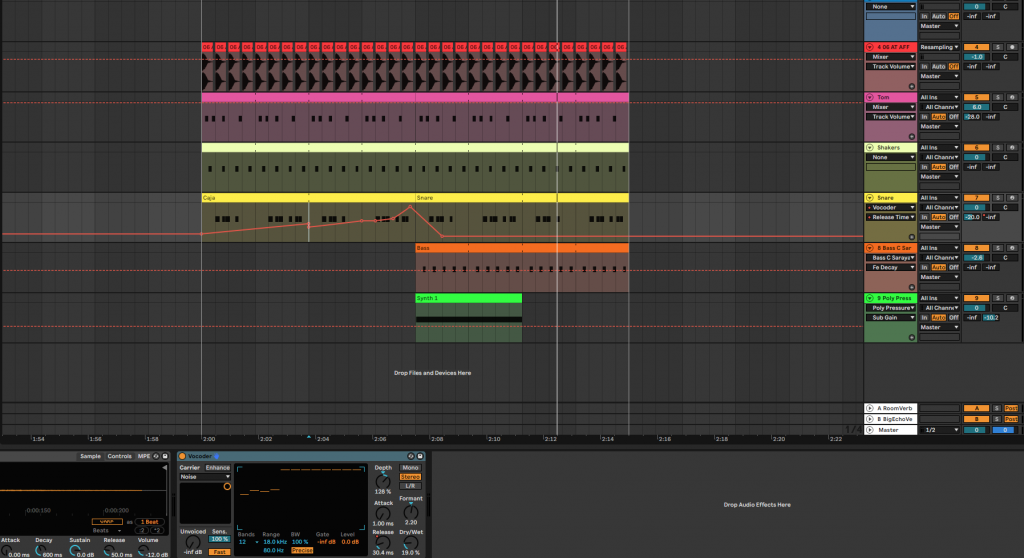


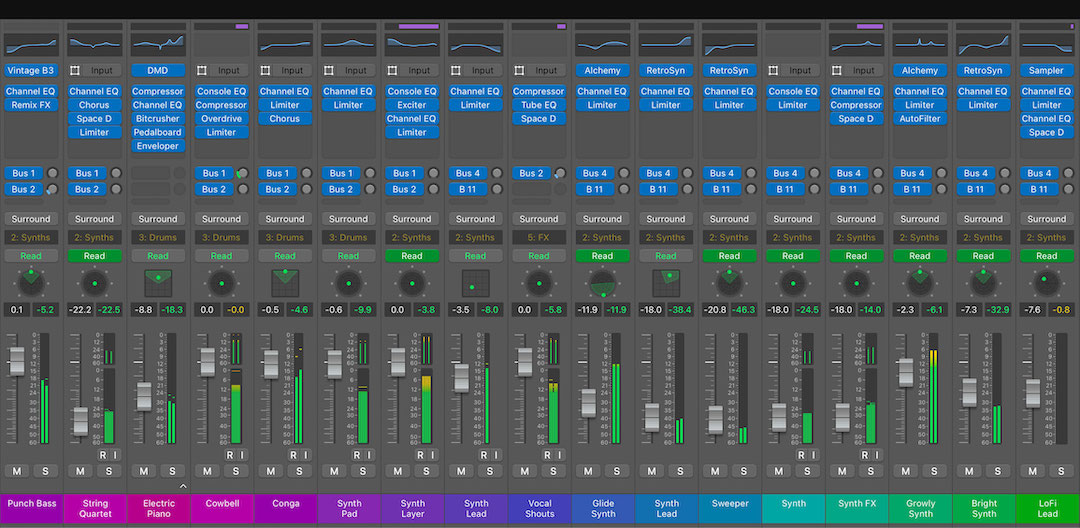


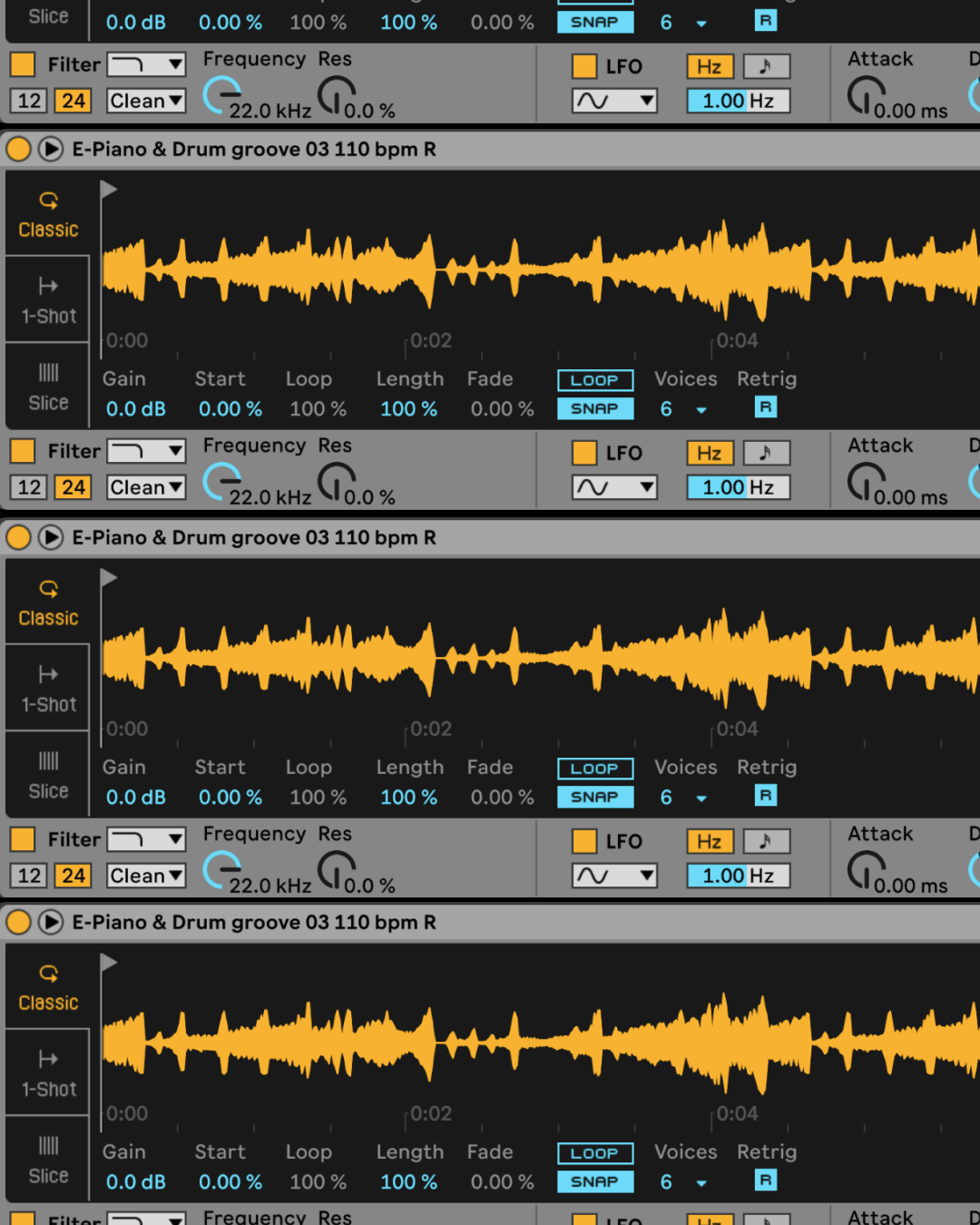
 Entérate antes que nadie
Entérate antes que nadie